Um projeto geralmente é iniciado pela construção de piso e paredes. Desta maneira, neste artigo você verá instruções básicas para que consiga construí-las de forma rápida, em apenas alguns passos, usando as ferramentas do próprio SketchUp. Confira abaixo o passo a passo.
Passo a passo:
1. Para iniciar um projeto com piso e paredes simples, é necessário selecionar a ferramenta de desenho "Linha" ou "Retângulo", conforme sua preferência, e posicioná-la no ponto de origem (encontro dos 3 eixos), como mostra o exemplo abaixo:
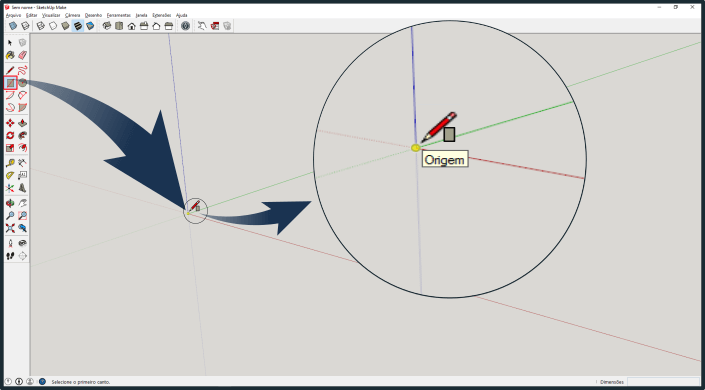
2. Ao certificar-se que a ferramenta está no ponto de origem, poderá com um clique arrastá-la até o tamanho desejado ou aleatório, ou ainda, digitar na caixa de medidas as dimensões exatas que deseja que seu plano de chão tenha. Observe o exemplo abaixo:
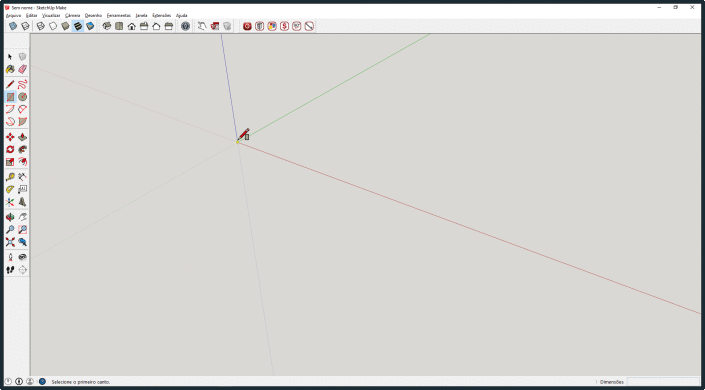
3. Desta maneira você obterá o seguinte resultado:
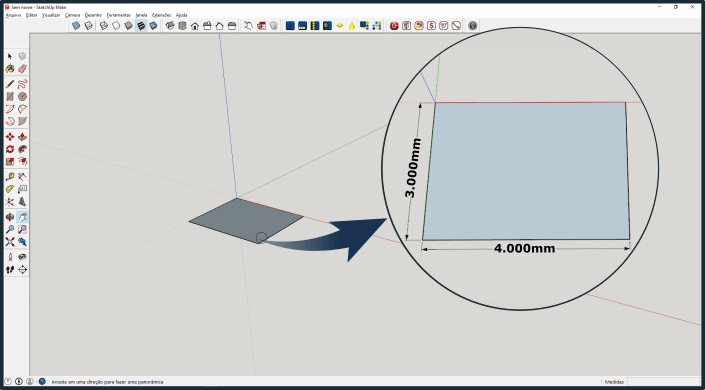
4. Para subir paredes simples (veja como construir paredes duplas clicando AQUI) a partir do plano de chão, é necessário selecionar a ferramenta de edição "Empurrar/Puxar" e posicioná-la na face do plano de chão. Com isso, a mesma ficará pontilhada em azul, como mostra a ilustração abaixo.
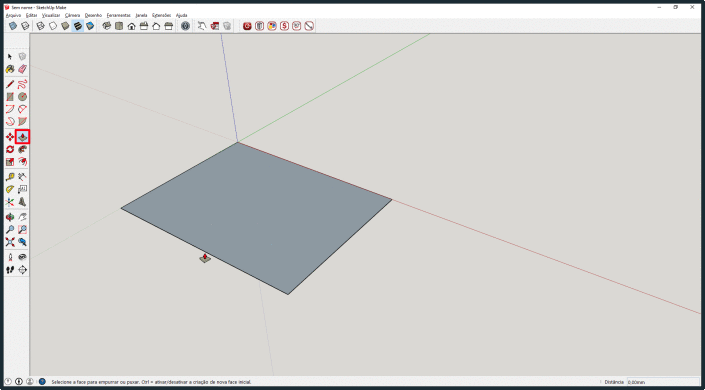
5. Com a ferramenta "Empurrar/Puxar" na face do plano de chão, poderá subir a mesma em direção ao eixo Azul até a altura que deseja para ter uma medida aleatória, ou digitá-la na caixa de medidas e finalizar pressionando "Enter" no seu teclado para uma altura precisa, como ilustra o exemplo abaixo:
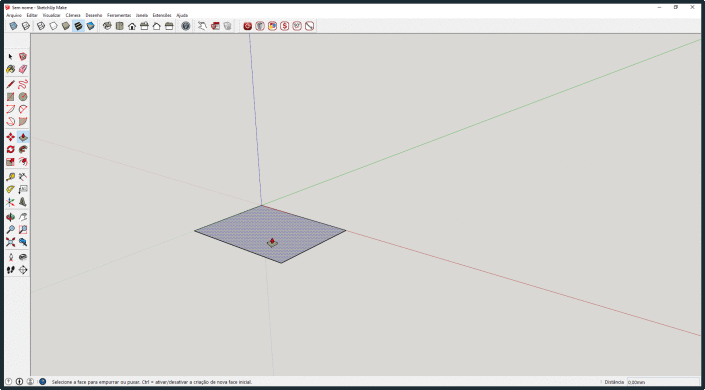
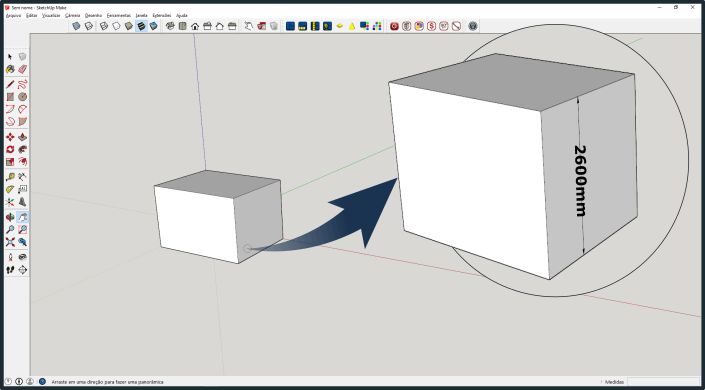
6. Para que você possa alocar os componentes no interior do seu ambiente, aconselhamos ocultar algumas paredes, arestas e o teto. Para isso, basta clicar sobre a face da parede/teto e/ou as arestas que deseja ocultar e, com o botão direito do mouse, selecionar a opção "Ocultar", conforme indicado:
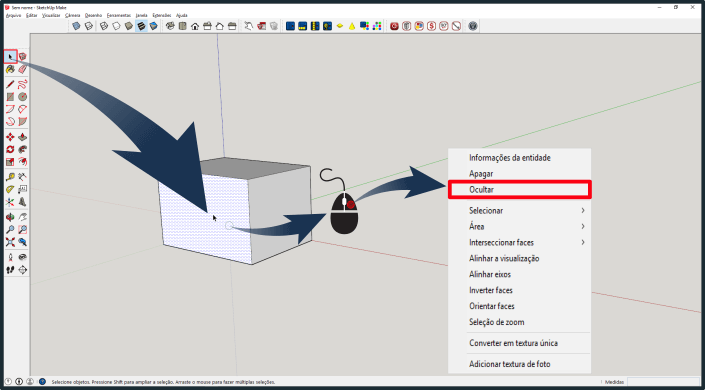
7. Ao final, teremos o seguinte resultado:
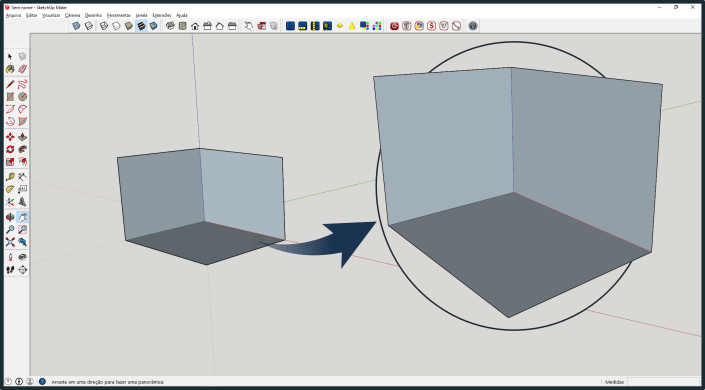
Obs.: Com seu plano de chão e paredes levantas, não esqueça de inverter as faces das mesmas, (veja como clicando AQUI).
IMPORTANTE:
Se você adquiriu sua assinatura com a Gabster e está com alguma dúvida ou teve algum tipo de dificuldade na utilização das ferramentas, entre em contato com nosso suporte clicando aqui. Lembrando que o suporte é feito pelo mesmo período da assinatura.
- Caso tenha adquirido sua assinatura diretamente com a Trimble ou com outro fornecedor e tenha alguma dificuldade, é necessário entrar em contato diretamente com o seu fornecedor, pois prestamos suporte apenas a clientes que adquirem a assinatura conosco.